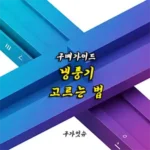웹사이트 관리의 핵심, 깨진 링크 찾기
깨진 링크 찾기 방법을 알고 계신가요? 이 글에서는 효과적인 깨진 링크 찾기 방법과 함께 유용한 도구 및 워드프레스 플러그인을 소개해 드리겠습니다. 웹사이트를 운영하다 보면 깨진 링크 문제를 피할 수 없습니다. 이는 사용자 경험을 해치고 검색 엔진 최적화(SEO)에도 악영향을 미칩니다.
깨진 링크가 웹사이트에 미치는 영향
깨진 링크는 단순히 사용자를 불편하게 하는 것에 그치지 않습니다. 검색 엔진 봇이 사이트를 크롤링할 때 이러한 링크를 발견하면 웹사이트의 신뢰도와 품질 점수가 낮아질 수 있습니다. 결과적으로 검색 결과 순위가 하락하게 되죠. 따라서 정기적인 웹사이트 오류 검사를 통해 깨진 링크를 찾아 수정하는 것이 중요합니다.
깨진 링크 찾기 방법: 수동 vs 웹사이트
깨진 링크를 찾는 방법은 크게 두 가지로 나눌 수 있습니다. 수동으로 확인하는 방법과 웹사이트를 사용하는 방법입니다.
수동으로 깨진 링크 찾기
수동 검사는 소규모 웹사이트에 적합한 방법입니다. 각 페이지를 방문하여 링크를 직접 클릭해보는 방식으로 진행합니다. 하지만 이 방법은 시간이 많이 소요되고, 대규모 사이트에서는 비효율적입니다.
웹사이트를 활용한 깨진 링크 찾기 방법
대부분의 웹사이트 관리자들은 자동화된 링크 체커 도구를 사용합니다. 이러한 도구들은 웹사이트 전체를 빠르게 스캔하여 깨진 링크를 찾아냅니다. 효율적이고 정확한 결과를 얻을 수 있어 매우 유용합니다.
깨진 링크 찾아주는 사이트 TOP 5
다양한 온라인 도구들이 깨진 링크 찾기를 도와줍니다. 제가 실제로 사용해본 경험을 바탕으로 가장 유용한 5개 사이트를 소개해 드리겠습니다.
1. Broken Link Checker (https://www.brokenlinkcheck.com/)
2. Dead Link Checker (https://www.deadlinkchecker.com/)
3. W3C Link Checker (https://validator.w3.org/checklink)
4. Ahrefs Broken Link Checker (https://ahrefs.com/broken-link-checker)
5. Screaming Frog SEO Spider (https://www.screamingfrog.co.uk/seo-spider/)
이 중 Broken Link Checker와 Dead Link Checker는 무료로 사용할 수 있어 소규모 웹사이트 운영자에게 적합합니다. Ahrefs와 Screaming Frog는 유료 서비스지만, 더 많은 기능을 제공하여 대규모 사이트나 전문적인 SEO 작업에 유용합니다.
Broken Link Checker 사용 방법
1. https://www.brokenlinkcheck.com/ 에 접속합니다.
2. 검사하려는 웹사이트 URL을 입력합니다.
3. “Find broken links” 버튼을 클릭합니다.
4. 스캔이 완료되면 깨진 링크 목록을 확인할 수 있습니다.
이 도구는 사용이 간단하고 직관적이어서 제가 자주 사용하는 편입니다. 하지만 대규모 사이트의 경우 전체 스캔에 시간이 많이 소요될 수 있다는 점을 유의해야 합니다.
워드프레스 사용자를 위한 깨진 링크 찾기 플러그인
워드프레스로 웹사이트를 운영하고 계신다면, 플러그인을 통해 더욱 쉽게 깨진 링크를 관리할 수 있습니다. 제가 추천하는 플러그인 3가지를 소개해 드리겠습니다.
1. Broken Link Checker
워드프레스에서 가장 인기 있는 깨진 링크 체커 플러그인입니다. 무료로 사용할 수 있으며, 대시보드에서 직접 링크를 수정할 수 있는 기능을 제공합니다.
주요 기능:
– 자동 스캔 및 이메일 알림
– 대시보드에서 직접 링크 편집 가능
– 내부 및 외부 링크 모두 검사
2. WP Broken Link Status Checker
이 플러그인은 깨진 링크뿐만 아니라 페이지 로딩 속도에도 영향을 미치는 요소들을 체크합니다. SEO 최적화에 관심 있는 분들에게 추천합니다.
주요 기능:
– 링크 상태 모니터링
– 페이지 로딩 시간 체크
– 커스텀 스캔 일정 설정
3. Link Checker
간단하고 가벼운 플러그인을 원하신다면 Link Checker를 추천합니다. 기본적인 기능에 충실하면서도 서버 자원을 적게 사용합니다.
주요 기능:
– 백그라운드에서 자동 스캔
– 링크 상태 로그 제공
– 낮은 서버 부하
이 플러그인들을 사용해보니, 각각의 장단점이 있었습니다. Broken Link Checker는 기능이 풍부하지만 때때로 서버에 부하를 줄 수 있었고, WP Broken Link Status Checker는 SEO 측면에서 유용했습니다. Link Checker는 가볍고 빠르지만 고급 기능은 부족했습니다. 웹사이트의 규모와 필요에 따라 적절한 플러그인을 선택하시면 좋겠습니다.
깨진 링크 찾기 후 해야 할 일
깨진 링크를 찾았다면, 다음 단계로 넘어가야 합니다. 단순히 찾는 것에 그치지 말고, 적절한 조치를 취해야 합니다.
1. 링크 수정 또는 제거
가능하다면 깨진 링크를 올바른 URL로 수정합니다. 만약 해당 페이지가 완전히 삭제되었다면, 링크를 제거하거나 관련 내용으로 대체하는 것이 좋습니다.
2. 301 리디렉션 설정
내부 링크가 깨진 경우, 해당 페이지로 301 리디렉션을 설정할 수 있습니다. 이는 사용자 경험을 개선하고 SEO에도 도움이 됩니다.
3. 정기적인 검사 일정 수립
깨진 링크 찾기는 일회성 작업이 아닙니다. 정기적으로 검사를 실시하여 새로운 문제를 조기에 발견하고 조치할 수 있도록 합니다.
깨진 링크 예방을 위한 팁
깨진 링크를 사전에 예방하는 것도 중요합니다. 다음은 제가 실제로 적용해 본 유용한 팁들입니다.
1. 신뢰할 수 있는 소스의 링크만 사용하기
2. 내부 링크 사용 시 상대 경로 대신 절대 경로 사용하기
3. 사이트 구조 변경 시 기존 URL 유지하거나 리디렉션 설정하기
4. 외부 링크의 경우 정기적으로 유효성 확인하기
5. 콘텐츠 업데이트 시 관련 링크도 함께 검토하기
이러한 방법들을 통해 깨진 링크 발생을 최소화할 수 있었습니다. 특히 사이트 구조를 변경할 때는 기존 URL을 최대한 유지하려고 노력했고, 불가피한 경우 301 리디렉션을 꼼꼼히 설정했습니다.
결론:
깨진 링크 찾기는 웹사이트 관리의 기본이자 SEO 최적화의 중요한 부분입니다. 이 글에서 소개한 다양한 깨진 링크 찾기 방법과 도구들을 활용하여 여러분의 웹사이트 품질을 한 단계 높여보세요.
자동화 도구와 워드프레스 플러그인을 적절히 활용하면, 깨진 링크 관리가 훨씬 수월해집니다. 하지만 어떤 도구를 사용하든, 최종적인 확인과 수정은 관리자의 몫입니다. 정기적인 점검과 신속한 대응으로 사용자 경험을 개선하고 검색 엔진 순위도 향상시킬 수 있습니다.
여러분의 웹사이트가 깨진 링크 없는 완벽한 상태를 유지하길 바랍니다. 이 글이 여러분의 웹사이트 관리에 도움이 되었기를 희망합니다.
SEO 최적화 URL 구조 이해하기 블로그 고유주소 변경: URL 변경 후 검색엔진 순위 유지하기